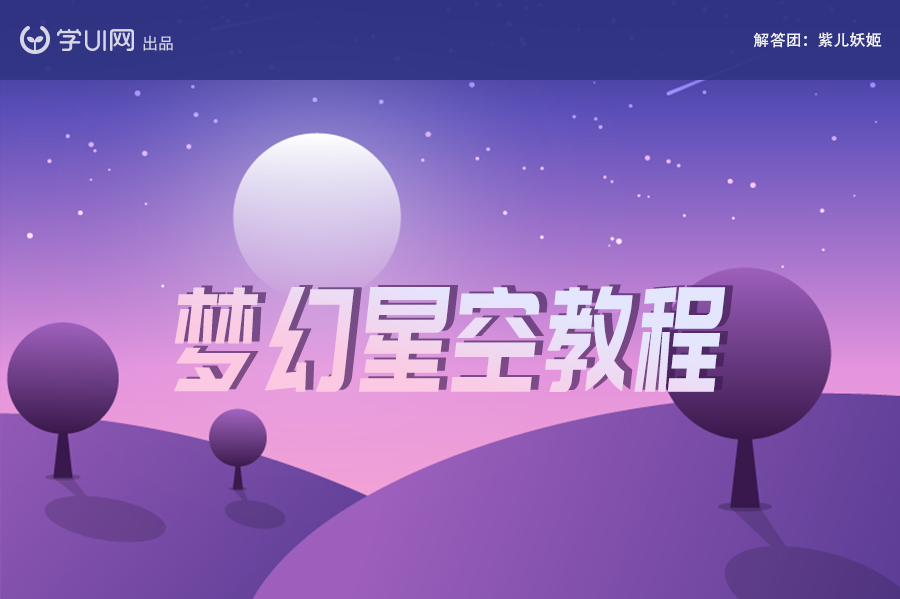
首先整理下大致内容:
1、AI绘制运用;
2、渐变色运用;
3、画笔工具的使用。
PART1:绘制背景
Step1.首先新建画布800*600px,,接着绘制个矩形。
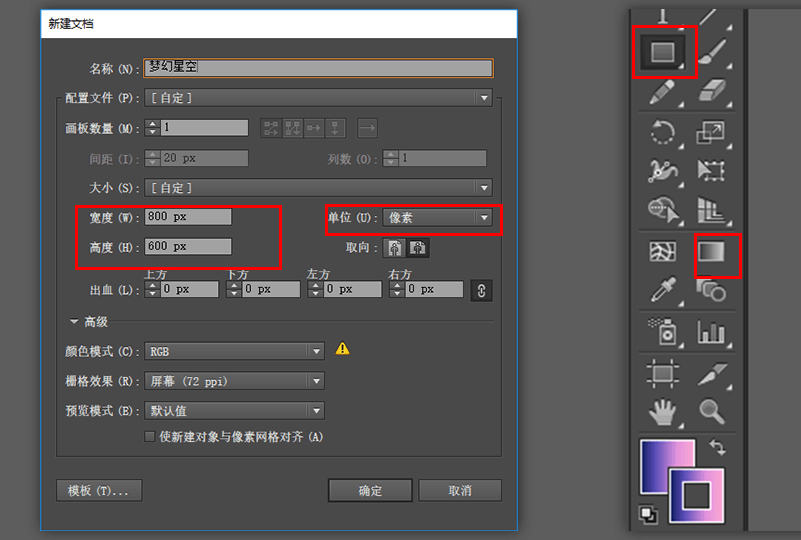
Step2.选择渐变模式,颜色依次为【#0e1b58-#5a4eb8(位置27%)-#e394dd(位置65%)-#ffacce】。
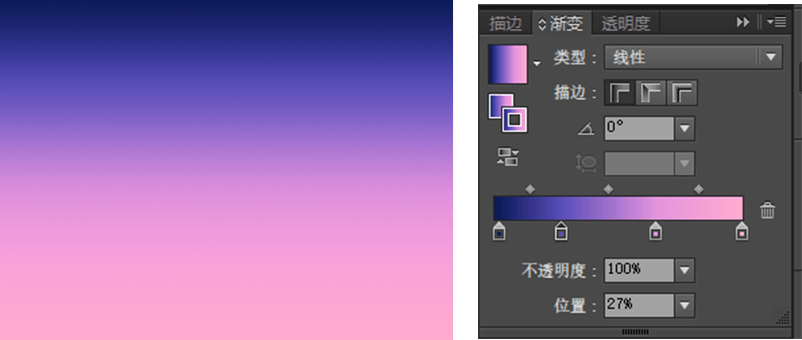
PART2:绘制草原+树木
Step1.首先新建一个椭圆938x426px 角度21°的椭圆形,放置在相应的位置上。
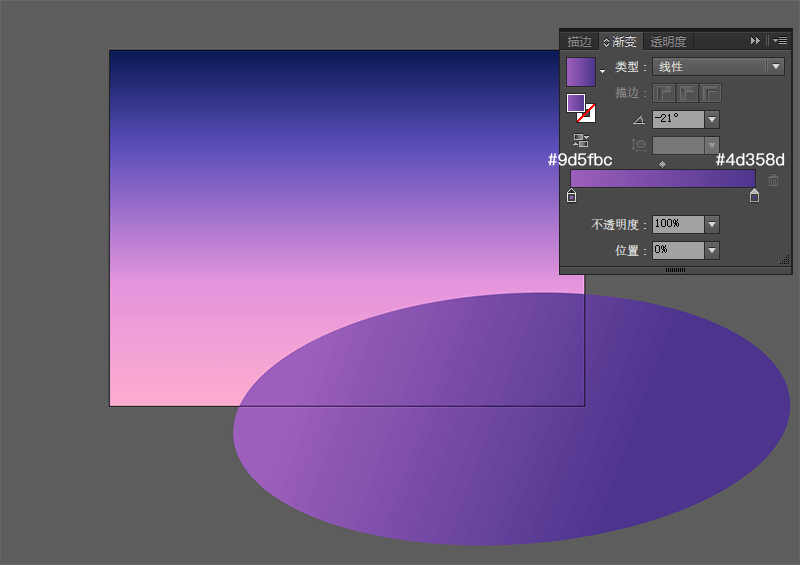
Step2.接着复制一个椭圆,调整大下,移动到左边位置。右键鼠标,选择排列-置于底层。
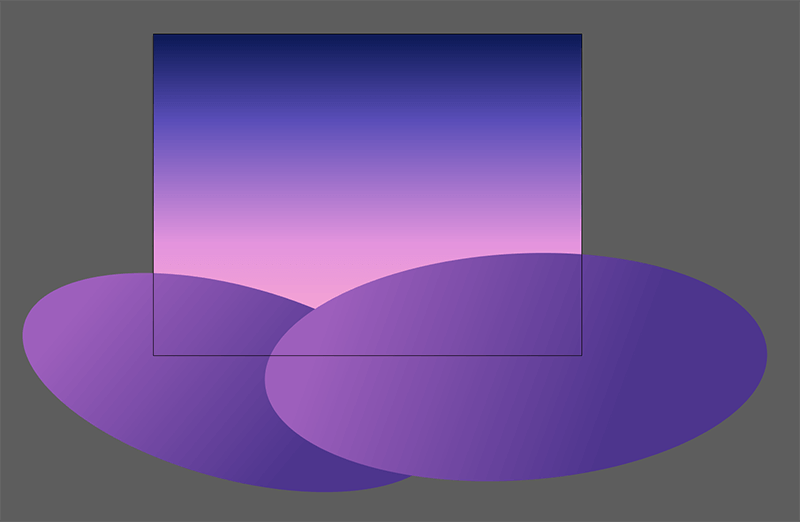
Step3.同时选中两个椭圆,右键鼠标,选择编组。在这个图层上面新建一个800×600的矩形图层, 然后选中椭圆编组图层和新建。
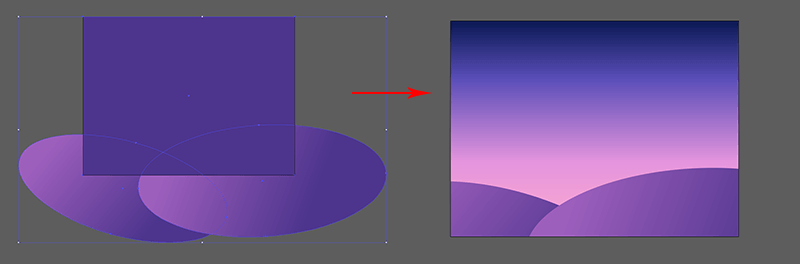
Step4.绘制树木。
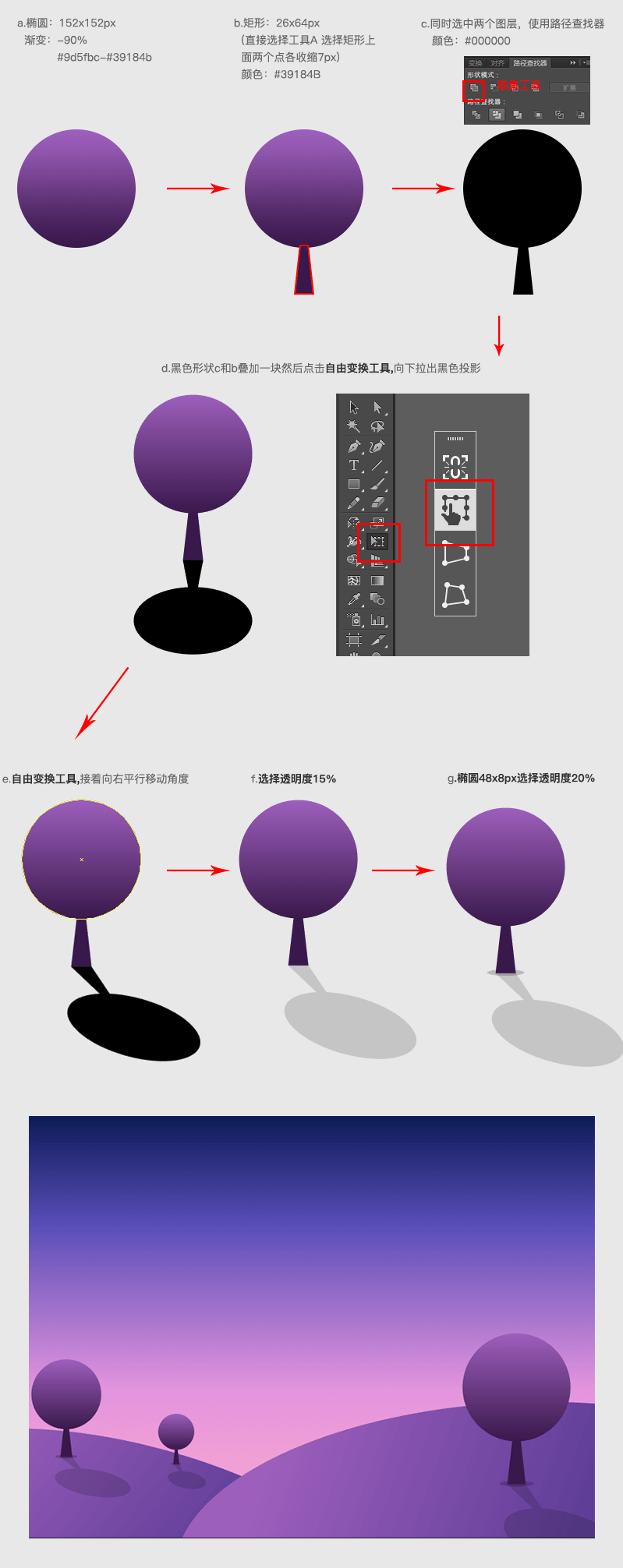
PART3:绘制月亮
Step1.新建一个48x48px的圆,使用渐变颜色#ffffff,如图所示。
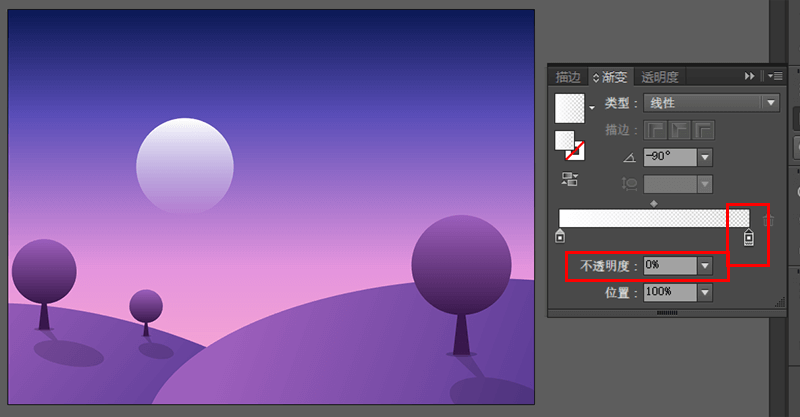
Step2.制作月亮光效果,效果-风格化-外发光。

PART4:星空处理
Step1.首先新建一个20X20px的圆,选中圆,选择[窗口-画笔]。

Step2.使用画笔,同时选择刚刚创建的画笔样式,在画面中画出画笔路径。
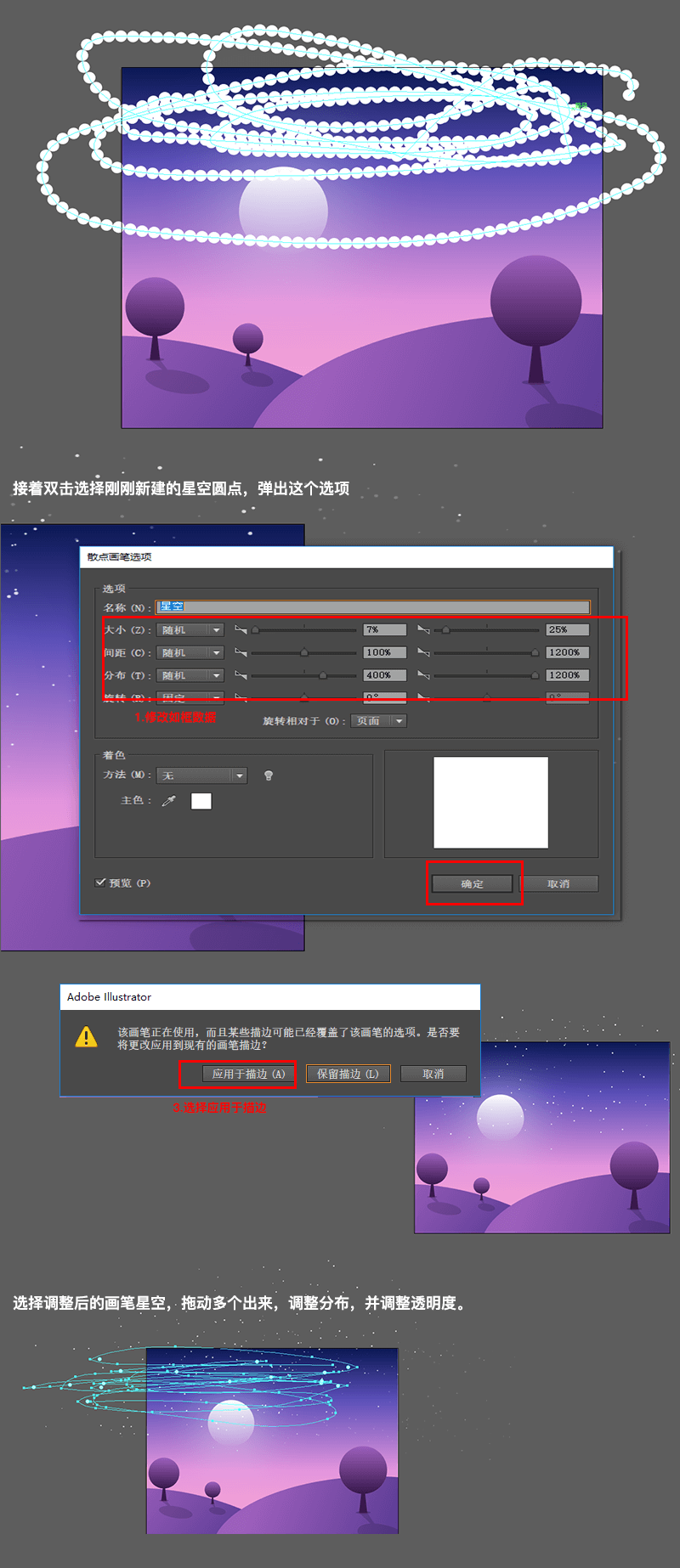
Step3.修正月亮周围的星空分布。选择所有星空图层点击对象-扩展外观。

接着点击视图-轮廓,然后右键点击取消编组。接着就可以删除页面上多余的点了。
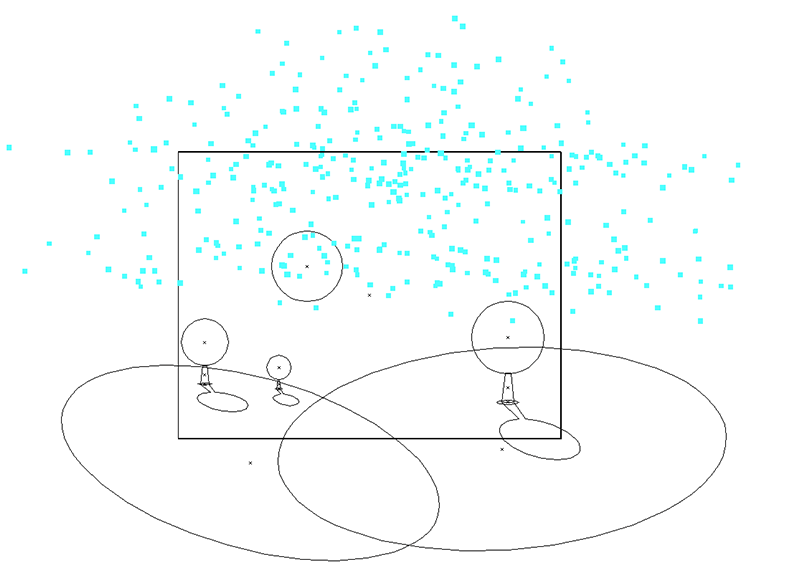
调整后,可以按ctrt+y轮廓快捷键退出,星空图层选择叠加效果,融入到天空中去。
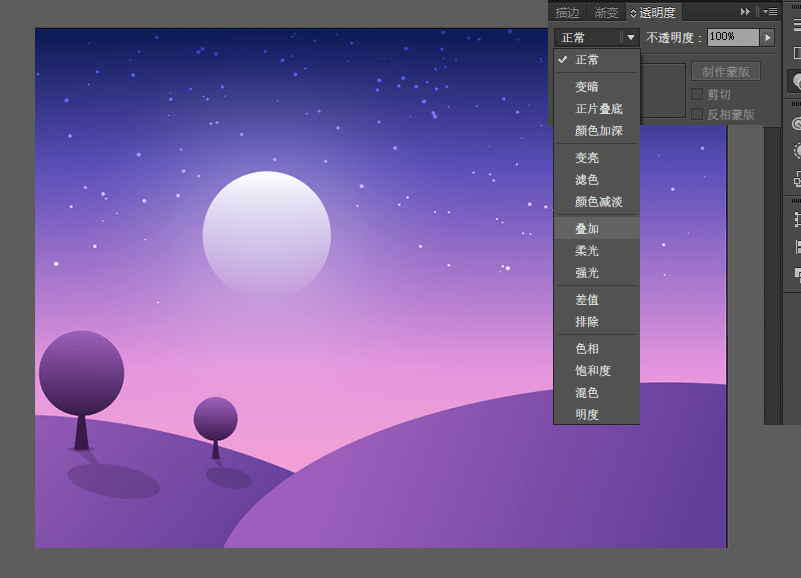
PART4:流星效果绘制
Step1.使用钢笔工具选择边线效果,接着描边效果展开可修改参数,可得到流星形状,如图所示
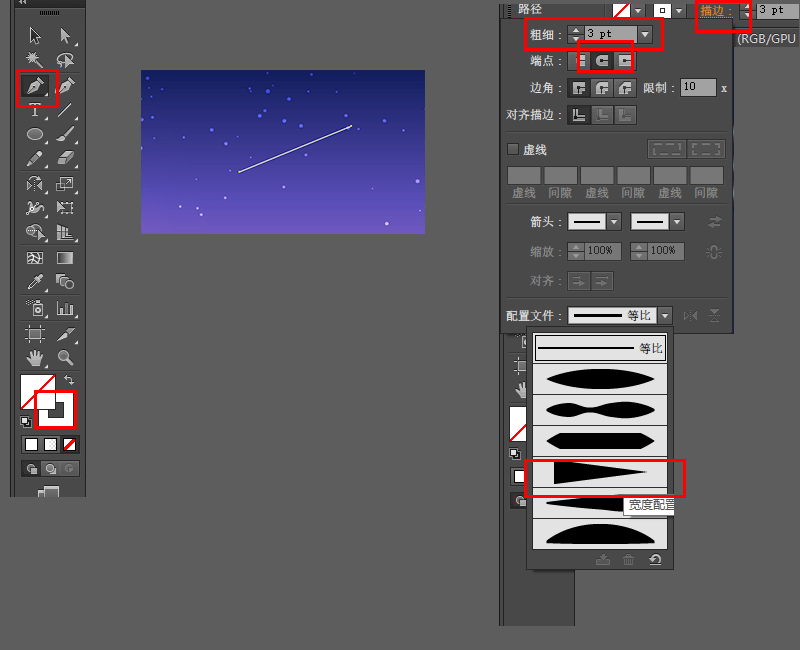
Step2.选择渐变效果,参数如右图所示。接着选择透明度里面的叠加效果,融入背景色。
依次描绘流星,最终成图如下
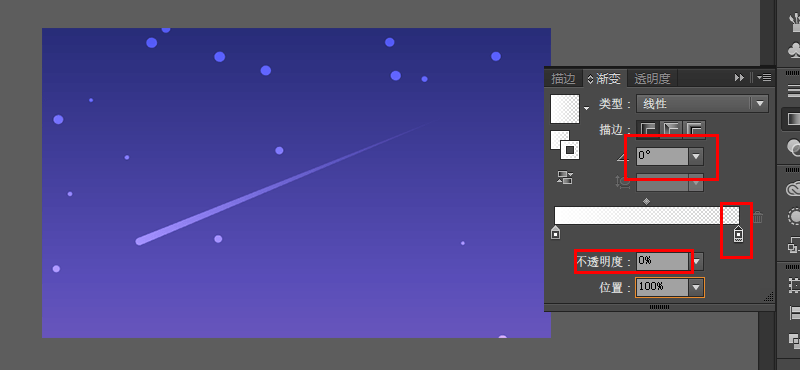

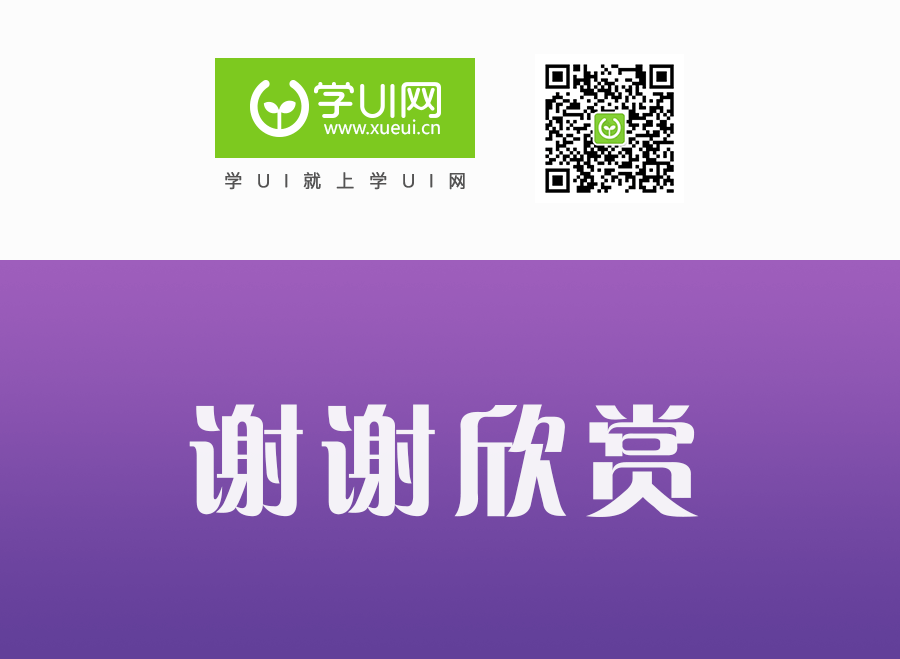









评论0